办公软件基础知识培训课件-word精讲
- 格式:ppt
- 大小:6.05 MB
- 文档页数:68


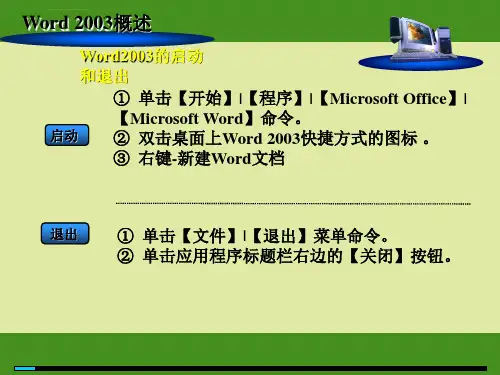








WORD培训课件引言:MicrosoftWord是一款广泛应用于全球的文本编辑和排版软件。
它具有强大的功能和灵活性,能够满足各种文档编辑需求。
本课件旨在为用户提供一个全面的WORD培训,帮助您掌握基本操作、进阶技巧以及高级功能。
通过本课件的学习,您将能够高效地使用MicrosoftWord,提高文档制作的质量和效率。
第一部分:基本操作1.1文档创建与保存启动MicrosoftWord创建新文档保存文档另存为文档1.2文本编辑输入文本选择文本剪切、复制和粘贴文本撤销和重做操作1.3字体和段落格式设置字体样式、大小和颜色调整段落对齐方式设置行间距和段落间距1.4页面布局设置页面大小、边距和方向添加页眉和页脚分页和分节1.5查找和替换查找文本替换文本使用通配符进行高级查找和替换第二部分:进阶技巧2.1使用样式和格式应用内置样式创建自定义样式管理样式库2.2插入图片和图形插入图片调整图片大小和位置使用图形工具绘制形状2.3创建表格和图表插入表格调整表格行列和单元格从表格数据创建图表2.4使用目录和索引创建目录更新目录创建索引2.5审阅和注释添加批注插入修订接受或拒绝修订第三部分:高级功能3.1使用模板创建模板应用模板管理模板3.2邮件合并准备数据源创建主文档合并文档3.3宏和VBA录制宏运行宏使用VBA编写自定义宏3.4文档保护设置密码保护限制编辑权限数字签名和证书结论:通过本课件的学习,您已经掌握了MicrosoftWord的基本操作、进阶技巧以及高级功能。
无论您是学生、教师、职场人士还是其他任何需要制作文档的人群,熟练使用MicrosoftWord都将为您的工作带来便利和效率。
希望本课件能够帮助您更好地利用MicrosoftWord,制作出高质量、专业的文档。
重点关注的细节:邮件合并功能邮件合并是MicrosoftWord中的一项高级功能,它允许用户将一个主文档与一个数据源(如Excel表格或Access数据库)相结合,从而一系列个性化的文档,如信件、电子邮件、信封、标签等。
《word培训课件讲解学习》xx年xx月xx日contents •引言•Word基本操作与使用•文档编辑与排版•文档审阅与修订•文档自动化处理•Word进阶技巧目录01引言Word作为常用的文字处理软件,广泛应用于日常办公、文案编辑、排版设计等领域。
培训课程针对零基础或有一定基础的用户,帮助学员全面掌握Word的高级应用和技巧,提高办公软件效率。
课程背景1培训目标23掌握Word文档编辑、排版、格式化等基本操作。
学习使用Word中的表格、图表、图片等元素,进行可视化呈现。
了解Word的自动化功能,如邮件合并、样式设置等,提高工作效率。
学会使用Word进行文档处理、编辑和排版,提高文字处理效率。
掌握Word中高级应用技巧,如表格、图表、图片处理等,提高工作质量。
熟悉Word自动化功能,节省工作时间,提高工作效率。
学习收益02Word基本操作与使用启动Word的方法从开始菜单、桌面快捷方式、已打开的文档中打开。
退出Word的方法点击右上角的关闭按钮、点击叉号、使用快捷键Alt+F4。
启动与退界面布局与功能简介显示当前打开的文档名称和格式,以及最小化、最大化和关闭按钮。
标题栏功能区文档编辑区状态栏包含各种常用的命令和工具,如字体、段落、样式、表格等。
显示和编辑当前打开的文档内容。
显示当前文档的状态和相关信息,如页数、字数、插入/删除等。
点击文件菜单中的新建,选择空白的模板,或从模板管理器中选择其他模板。
文档的创建与保存创建新文档点击文件菜单中的打开,从计算机中选择已存在的文档。
打开已有文档点击文件菜单中的保存,或使用快捷键Ctrl+S,选择保存位置、输入文件名,并选择保存类型。
保存文档03文档编辑与排版选中文字通过单击鼠标或使用键盘上的Shift键和箭头键来选中想要编辑的文本。
复制和粘贴使用Ctrl+C(复制)和Ctrl+V(粘贴)快捷键,或右键菜单中的“复制”和“粘贴”选项,来复制并粘贴文本。
撤销和重做使用Ctrl+Z(撤销)和Ctrl+Y(重做)快捷键,或右键菜单中的“撤销”和“重做”选项,来撤销和重做刚刚编辑的文本。